Bijgewerkt april 2024: Stop met het krijgen van foutmeldingen en vertraag uw systeem met onze optimalisatietool. Haal het nu bij deze link
- Download en installeer de reparatietool hier.
- Laat het uw computer scannen.
- De tool zal dan repareer je computer.

Wanneer u de opdracht sfc / scannow op de opdrachtregel probeert uit te voeren om fouten te vinden en op te lossen, krijgt u vaak een foutmelding als "U moet een beheerder zijn die in een consolesessie werkt om het SFC-hulpprogramma te gebruiken".
Geen paniek, want de opdrachtregel kan soms fouten weergeven, wat volkomen normaal is. Het kan fouten weergeven bij het uitvoeren van een opdracht, en sfc / scannow is geen uitzondering. Er is echter een zeer snelle en eenvoudige oplossing voor dit probleem. Om dit probleem op te lossen, moet u: voer de opdrachtregel uit als beheerder. Laten we eens kijken hoe we dit probleem kunnen oplossen.
Wat veroorzaakt het foutbericht "U moet een beheerder zijn die een consolesessie uitvoert om het SFC-hulpprogramma te gebruiken"?

Deze fout geeft aan dat u via de opdrachtregel toegang probeert te krijgen tot systeembestanden en dat u hiervoor toestemming nodig heeft of dat u een beheerder moet zijn. Als u de opdrachtregel opent door te dubbelklikken of met de rechtermuisknop te klikken en vervolgens op Openen te klikken, wordt deze normaal gestart.
Als u echter met de rechtermuisknop klikt en het als beheerder uitvoert, wordt CMD geopend als een uitgebreide opdrachtregel. Elke keer dat u een wijziging wilt aanbrengen of systeembestanden wilt uitvoeren, moet u CMD openen in de uitgebreide modus. Hier is een oplossing om dit te bereiken.
De oplossing voor het bericht "U moet een beheerder zijn om een consolesessie te starten"?
Update april 2024:
U kunt nu pc-problemen voorkomen door deze tool te gebruiken, zoals u beschermen tegen bestandsverlies en malware. Bovendien is het een geweldige manier om uw computer te optimaliseren voor maximale prestaties. Het programma repareert met gemak veelvoorkomende fouten die op Windows-systemen kunnen optreden - urenlange probleemoplossing is niet nodig als u de perfecte oplossing binnen handbereik heeft:
- Stap 1: Download PC Repair & Optimizer Tool (Windows 10, 8, 7, XP, Vista - Microsoft Gold Certified).
- Stap 2: klik op "Start scannen"Om registerproblemen met Windows te vinden die pc-problemen kunnen veroorzaken.
- Stap 3: klik op "Herstel alles"Om alle problemen op te lossen.
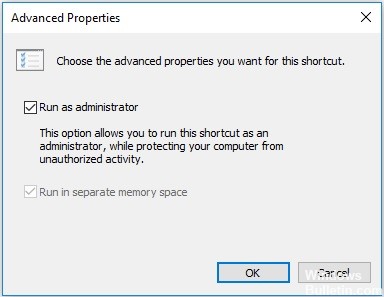
Stel de standaard opdrachtprompt in
- Typ Command Prompt in het zoekvak en selecteer de meest geschikte optie.
- Klik er vervolgens met de rechtermuisknop op en selecteer Bestandslocatie openen.
- Selecteer vervolgens Opdrachtprompt, klik er met de rechtermuisknop op en kies Verzenden naar > Bureaublad.
- Klik met de rechtermuisknop op de snelkoppeling op het bureaublad en selecteer Eigenschappen.
- Klik in het pop-upvenster op het tabblad Snelkoppelingen.
- Klik vervolgens op Geavanceerd... om door te gaan.
- Vink vervolgens de optie Uitvoeren als beheerder aan en klik op OK om door te gaan.
- Wanneer alle stappen zijn voltooid, wordt de snelkoppeling op de opdrachtregel altijd geopend als beheerder.
De opdrachtprompt uitvoeren als beheerder
- Als u deze fout ziet, moet u zich in CMD bevinden, sluit deze dan.
- Ga naar CMD, voer het menu uit of zoek in de zoekbalk.
- Voor oudere versies van Windows, het adres Start > Alle programma's > Accessoires
- Klik met de rechtermuisknop op CMD
- Selecteer 'Als administrator uitvoeren'.
- Klik op "Ja" voor gebruikerscontrole.
- Typ nu "sfc / scannow” en bevestig.
- Er wordt een systeemscan gestart.
Expert Tip: Deze reparatietool scant de repositories en vervangt corrupte of ontbrekende bestanden als geen van deze methoden heeft gewerkt. Het werkt goed in de meeste gevallen waar het probleem te wijten is aan systeembeschadiging. Deze tool zal ook uw systeem optimaliseren om de prestaties te maximaliseren. Het kan worden gedownload door Hier klikken
Veelgestelde Vragen / FAQ
Hoe word ik beheerder en start ik een consolesessie om het SFC-hulpprogramma te gebruiken?
- Klik op de Start-knop en typ: CMD in de zoekbalk.
- Klik met de rechtermuisknop op CMD.exe en selecteer Als administrator uitvoeren.
- Klik op Ja bij de prompt User Account Control (UAC) die verschijnt.
- Wanneer de knipperende cursor verschijnt, typt u: SFC /scannow.
- Druk op de toets Enter.
Hoe start ik als beheerder een consolesessie?
Open de uitgebreide opdrachtregel. Klik hiervoor op Start, selecteer Alle programma's, selecteer Bureau-accessoires, klik met de rechtermuisknop op Opdrachtprompt en selecteer vervolgens Als administrator uitvoeren. Als u om een beheerderswachtwoord of bevestiging wordt gevraagd, voert u het wachtwoord in of klikt u op Toestaan.
Hoe los ik de foutmelding "U moet een beheerder zijn die in een consolesessie werkt om het SFC-hulpprogramma te gebruiken"?
- Als u deze foutmelding ziet, moet u zich in CMD bevinden, sluit deze dan.
- Selecteer CMD in het menu Start of zoek ernaar in de zoekbalk.
- Klik met de rechtermuisknop op CMD.
- Selecteer "Uitvoeren als beheerder" en open CMD als beheerder.
- Klik op "Ja" voor gebruikerscontrole.
- Typ nu "sfc /scannow" en bevestig.


